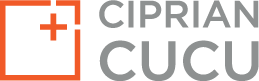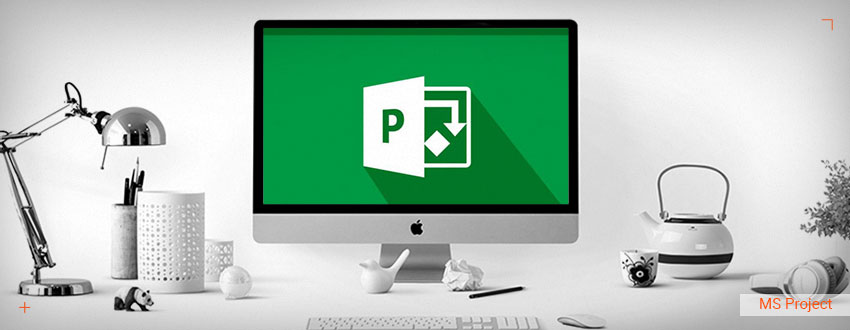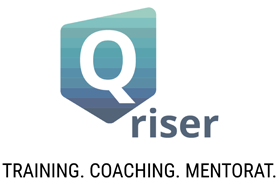De exemplu: o persoana nu poate lucra in proiectul tau in anumite zile sau intre anumite ore datorita implicarii intr-o alta activitate. Poti selecta o exceptie pentru acea resursa, specificand intervalul de timp in care resursa nu este disponibila.
Un task necesita un anumit interval de timp intre care resursele trebuie sa lucreze. Poti seta un calendar specific doar pentru acel task cu un interval de timp personalizat.
Sau poate toata echipa nu trebuie sa lucreze intr-o anumita zi sau saptamana. Poti seta o exceptie generala pentru aceasta (cum ar fi ziua de vineri in care toata lumea pleaca in team building).
Oricum ai prins ideea, indiferent de modificare a programului de lucru trebuie sa faci folosesti aceasta optiune. Acum sa-ti spun cum se face:
tab Project → Change Working Time → For calendar → selecteaza Standard (Project Calendar)
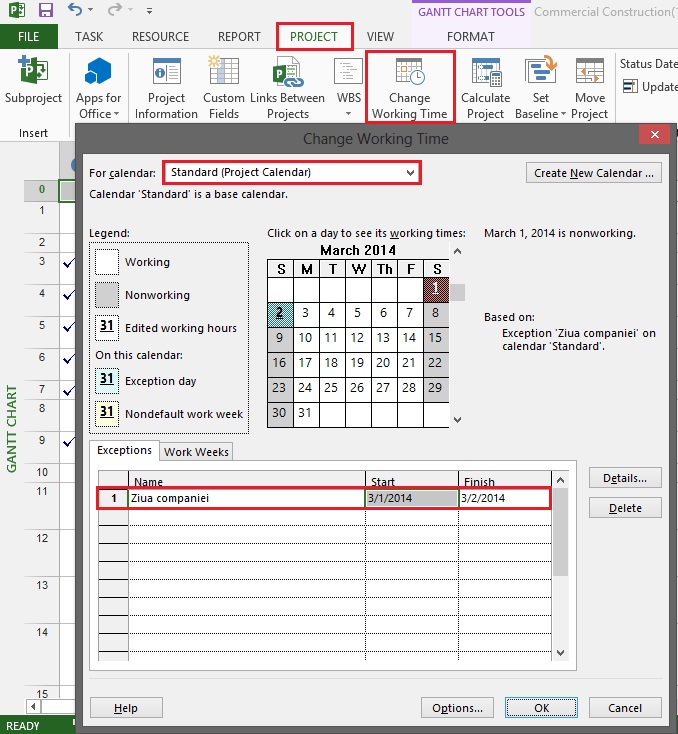
Daca doresti sa modifici working time pentru o anumita resursa, atunci in campul For calendar selecteaza numele resursei careia vrei sa ii modifici programul.
Daca doresti sa modifici programul de lucru pentru un task sau mai multe tak-uri, atunci selecteaza Create new Calendar
- In campul Exceptions introduci numele evenimentului (exemplu: Team Building)
- In campurile Start si Finish introduci intervalul de timp cand nu se lucreaza (exemplu: intre 17.10.2014 si 18.10.2014 compania nu va lucra deoarece angajatii sunt la distractie)
- Click pe Details si asigura-te ca este bifata optiunea Nonworking, asta daca nu te duci la distractie cu laptopul dupa tine 🙂
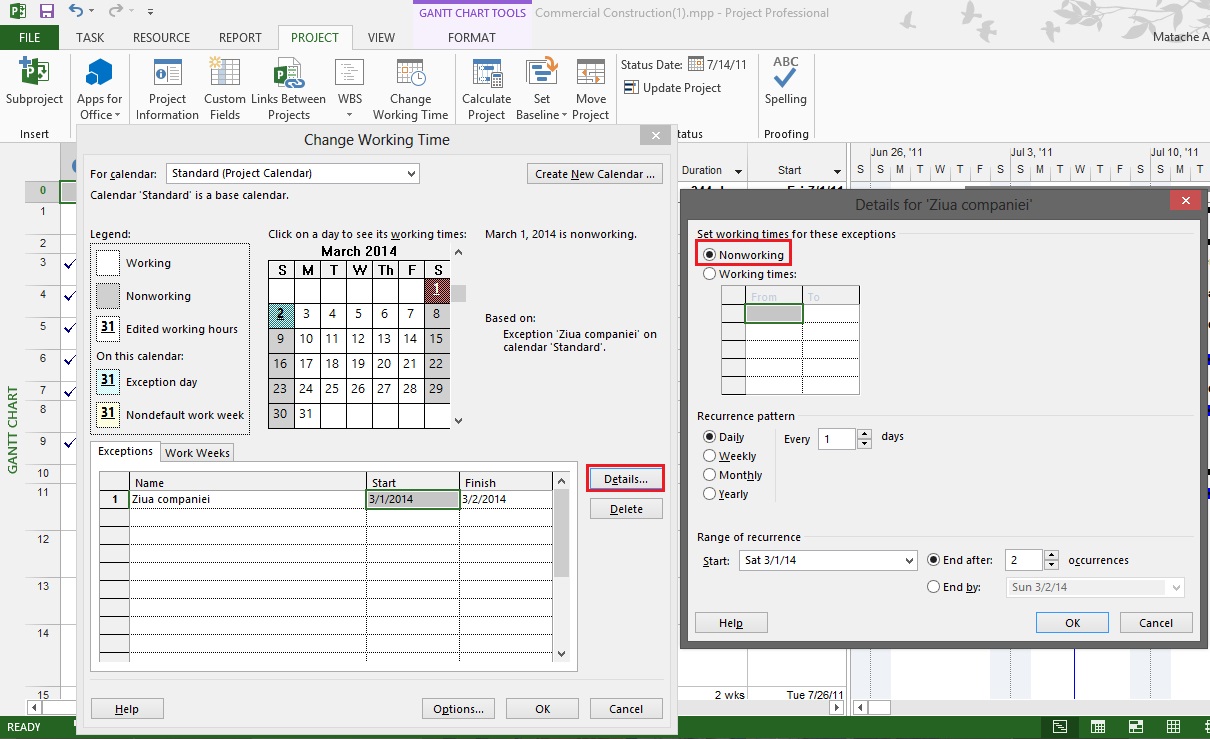
Cam asa se modifica un program de lucru. Spor si daca ai intrebari legate de aceasta functionalitate lasa-mi un comment.